Dropbox představuje efektivní nástroj pro synchronizaci dat mezi různými zařízeními s využitím cloudového úložiště. Standardně se Dropbox aktivuje při každém spuštění počítače s operačním systémem Windows nebo macOS, nicméně někdy může být nežádoucí, aby se spouštěl automaticky. Následující text popisuje, jak zabránit jeho automatickému spouštění.
Nejprve je nutné otevřít aplikaci Dropbox. Klikněte na ikonu Dropbox, která se nachází v oznamovací oblasti (v pravém dolním rohu obrazovky u Windows) nebo na liště nabídek (v pravém horním rohu obrazovky u macOS). V zobrazené nabídce Dropbox klikněte na avatar vašeho účtu, který může být reprezentován kruhem s vašimi iniciálami.
Následně v zobrazené nabídce zvolte možnost „Předvolby“.
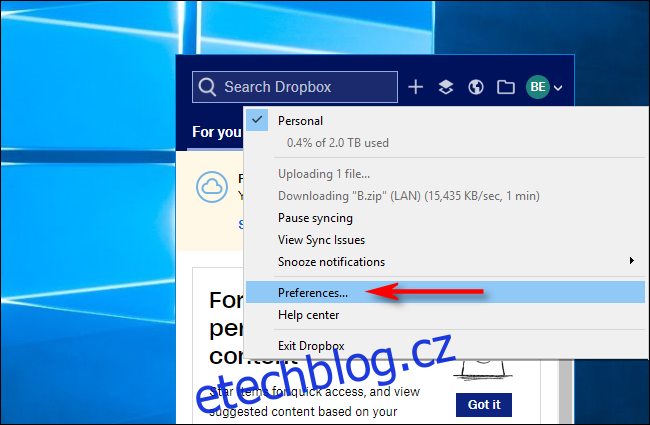
V okně Předvolby, které se objeví, přejděte na záložku „Obecné“. Pokud je zaškrtnuto políčko u položky „Spustit Dropbox při spuštění systému“, zrušte jeho zaškrtnutí.
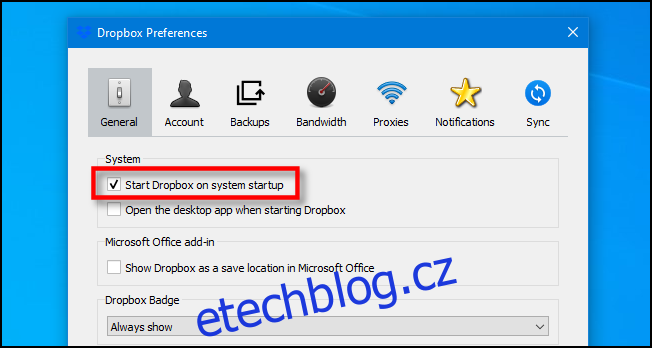
V systému Windows potvrďte změny kliknutím na „OK“. V případě počítačů Mac stačí okno Předvolby zavřít kliknutím na červené „X“ v rohu. Při příštím spuštění počítače se Dropbox již automaticky nespustí.
Alternativní postup pro Windows
V prostředí Windows je rovněž možné zabránit automatickému spouštění Dropboxu s využitím Správce úloh. Pro jeho spuštění klikněte pravým tlačítkem myši na hlavní panel a vyberte „Správce úloh“. V okně Správce úloh klikněte na kartu „Po spuštění“. Vyhledejte v seznamu aplikaci „Dropbox“ a poté klikněte na tlačítko „Zakázat“.
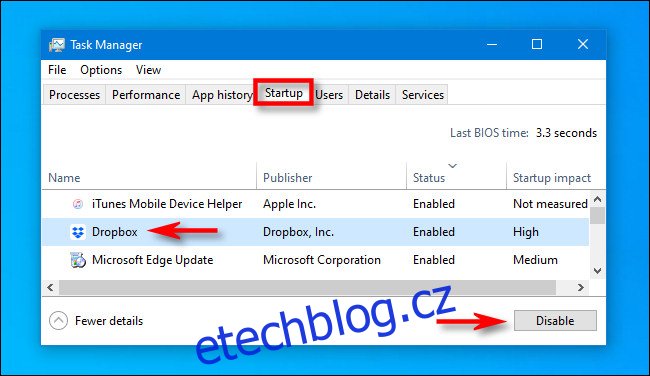
Zavřete okno Správce úloh. Nyní by se Dropbox již neměl automaticky spouštět při startu systému. Pro ruční spuštění otevřete nabídku Start, zadejte „Dropbox“ a klikněte na ikonu Dropboxu.
Alternativní postup pro macOS
Na počítačích Mac lze zabránit spouštění Dropboxu při přihlášení pomocí Předvoleb systému. Pro otevření Předvoleb systému klikněte na ikonu „Apple“ v levém horním rohu obrazovky a vyberte „Předvolby systému“.
V Předvolbách systému zvolte „Uživatelé a skupiny“. Následně vyberte svůj uživatelský účet a klikněte na záložku „Přihlašovací položky“. Zobrazí se seznam aplikací, které se spouštějí při přihlášení. Vyberte „Dropbox“ a kliknutím na tlačítko „mínus“ jej odeberte ze seznamu.
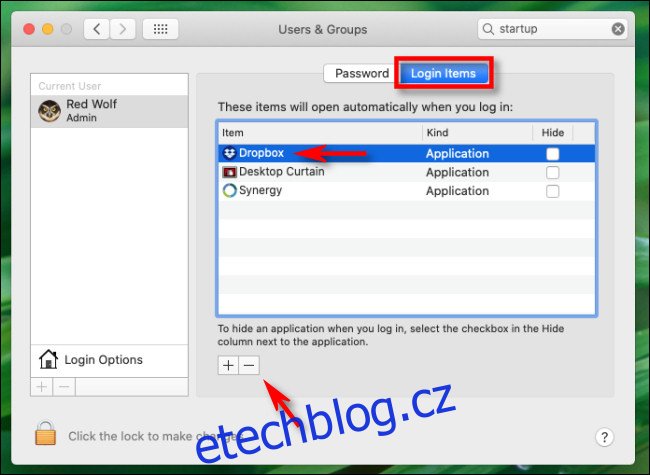
Zavřete Předvolby systému. Při příštím přihlášení do systému macOS se Dropbox nespustí. V případě potřeby jej můžete později spustit z adresáře Aplikace na vašem počítači Mac.